Oprava, že ste offline Skontrolujte si chybu pripojenia na YouTube – TechCult
Rôzne / / April 28, 2023
Nikto nemá rád vyrušovanie v podobe technického problému pri pozeraní videí na YouTube. Technické problémy sa však môžu vyskytnúť kedykoľvek. Ak čelíte tomu, že ste offline, skontrolujte chybu pripojenia na YouTube, ste na správnej webovej stránke pretože v tomto článku sa dozviete, prečo YouTube hovorí o kontrole pripojenia offline a ako na to vyriešiť problém.

Obsah
Ako opraviť, že ste offline Skontrolujte si chybu pripojenia na YouTube
V tomto článku vám povieme, ako vyriešiť problém so službou YouTube offline. Takže pokračujte v čítaní, aby ste sa dozvedeli o metódach, ktoré vám pomôžu opraviť, že ste offline, skontrolujte chybu pripojenia na YouTube.
Rýchla odpoveď
Skúste vyriešiť problém so sieťovým pripojením podľa nasledujúcich krokov:
1. Ak je mobilné dátové pripojenie slabé, prepnite na sieť Wi-Fi.
2. Zakázať server VPN.
3. Reštartujte smerovač Wi-Fi, aby ste sa vyhli akýmkoľvek dočasným chybám.
Prečo YouTube hovorí Offline Check Connection?
Dôvodom diskutovaného problému môže byť niekoľko faktorov. Nižšie sme vám poskytli zoznam niektorých bežných príčin:
- Problém sa môže vyskytnúť v dôsledku dočasných porúch vo vašom zariadení.
- Keď servery diskutovanej aplikácie zažívajú enormnú prevádzku.
- YouTube potrebuje na svoje fungovanie internet. Preto vám pomalé alebo nestabilné internetové pripojenie môže brániť v prístupe k obsahu.
- Ďalšou možnou odpoveďou, prečo YouTube hovorí, že pripojenie offline je kontrola pripojenia, je VPN.
- Smartfón, na ktorom aplikáciu spúšťate, nie je aktualizovaný.
- Používanie zastaranej verzie diskutovanej aplikácie môže spôsobiť diskutovaný problém.
- Hromadenie vyrovnávacej pamäte a súborov cookie v priebehu času môže spôsobiť oneskorenie vášho internetového pripojenia.
Metóda 1: Vypnite letový režim
Ak na svojom smartfóne používate mobilné dáta a na vašom zariadení je povolený režim v lietadle, slúchadlo sa nebude môcť pripojiť k mobilným sieťam. Z tohto dôvodu sa môže stať, že ste offline, skontrolujte chybu pripojenia na YouTube. Preto vypnite režim v lietadle, aby ste vyriešili diskutovaný problém. Poskytli sme vám kroky, ktoré vás naučia, ako deaktivovať letový režim:
Poznámka: Keďže smartfóny nemajú rovnaké možnosti nastavení, a preto sa líšia od výrobcu k výrobcovi, pred zmenou akýchkoľvek nastavení sa uistite, že sú správne. Tieto kroky boli vykonané na Samsung Galaxy S21 5G.
1. Najprv spustite nastavenie na vašom smartfóne.
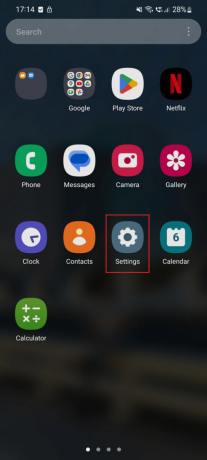
2. Teraz klepnite na Spojenia.

3. Zakázať Letový režim.

Prečítajte si tiež: Prečo HBO Max nefunguje na mojom televízore?
Metóda 2: Počkajte na dostupnosť servera YouTube
Ďalšou možnou metódou je kontrola serverov pre aplikáciu YouTube. Mali by ste počkať, kým sa aplikácia vráti do režimu online, a po chvíli ju použiť, ak sú aplikačné servery mimo prevádzky, dochádza k prevádzke alebo boli vypnuté z dôvodu technického problému. Môžete navštíviť Downdetektor webovej stránky, kde sa dozviete o problémoch, ktoré mala aplikácia za posledných 24 hodín. Ak sa zobrazí webová stránka Downdetector Správy používateľov nenaznačujú žiadne aktuálne problémy na YouTube, mali by ste vykonať nasledujúcu metódu.

Prečítajte si tiež:Služba YouTube údajne na niekoľko hodín nefunguje a používatelia čelia problémom
Metóda 3: Reštartujte smartfón
Smartfón môžete reštartovať, pretože dokáže vyriešiť dočasné problémy spôsobujúce problém. Ak chcete reštartovať telefón s Androidom, všetko, čo musíte urobiť, je:
1. Stlačte tlačidlo Znížiť hlasitosť a Tlačidlá napájania súčasne.
2. Ďalej klepnite na Reštart.

Metóda 4: Riešenie problémov s internetovým pripojením
Ste offline, skontrolujte, či k chybe pripojenia na YouTube môže dôjsť v dôsledku slabého internetového pripojenia. Takže by ste mali vyriešiť problémy súvisiace s internetom.
Možnosť I: Pre mobilné dáta
Vaše mobilné dáta môžu fungovať zle z niekoľkých dôvodov. Ak však chcete sledovať videá v diskutovanej aplikácii, musíte problémy vyriešiť. Učiť sa Ako zvýšiť rýchlosť internetu na telefóne s Androidom prečítajte si nášho sprievodcu.

Možnosť II: Pre Wi-Fi
V prípade, že používate WiFi, môžete router zapnúť a vypnúť pomocou nižšie uvedených krokov:
Ak chcete zapnúť smerovač, použite kroky, ktoré uvádzame nižšie:
1. Najprv odpojte kábel smerovača zo zásuvky napájacej dosky.

2. Potom počkajte asi 30-40 sekúnd.
3. Znova pripojte kábel smerovača k doske zásuvky a potom zapnite zdroj napájania.
4. Potom vyhľadajte svetlá na smerovači a spustite aplikáciu YouTube na telefóne s Androidom. Ak problém pretrváva, skúste nasledujúcu metódu.
Prečítajte si tiež: 12 opráv chyby YouTube 400 v systéme Android
Metóda 5: Vynútené reštartovanie YouTube
Ďalšou možnou metódou je vynútené reštartovanie diskutovanej aplikácie. Na tento účel musíte vynútiť zastavenie aplikácie a potom ju reštartovať. Prečítajte si kroky a zistite, ako vynútiť reštart diskutovanej aplikácie:
1. Klepnite na nastavenie.

2. Ďalej klepnite na Aplikácie.

3. Potom prejdite nadol a klepnite na YouTube.

4. Tu klepnite na Nútene zastavenie.

5. Teraz klepnite na OK.
6. Potom otvorte zásuvku aplikácie a spustite YouTube aplikácie.

Metóda 6: Zakážte VPN
VPN je ďalším faktorom, ktorý môže prispieť k diskutovanému problému. Pri používaní služby YouTube na telefóne s Androidom musíte vypnúť sieť VPN. VPN môžete vypnúť vykonaním krokov, ktoré sú uvedené nižšie:
1. Najprv klepnite na nastavenie.

2. Teraz klepnite na Spojenia.

3. Ďalej prejdite nadol a klepnite na Ďalšie nastavenia pripojenia.

4. Tu klepnite na VPN.

5. Teraz postupujte podľa pokynov zobrazených na obrazovke telefónu.
Ak vyššie uvedené metódy nevyriešia problém so službou YouTube v režime offline, prejdite na ďalšiu metódu.
Metóda 7: Aktualizujte firmvér
Mali by ste aktualizovať firmvér svojho telefónu s Androidom, pretože môže opraviť chybu, ktorá spôsobuje diskutovaný problém. Ak chcete aktualizovať softvér svojho smartfónu, vykonajte nasledujúce kroky:
1. Spustiť nastavenie na vašom smartfóne.

2. Potom potiahnite prstom nadol a klepnite na Aktualizácia softvéru.

3. Ďalej klepnite na Stiahnite si a nainštalujte.

6. Tu klepnite na Stiahnuť ▼ a počkajte, kým sa aktualizácia nedokončí.

Prečítajte si tiež: 14 opráv pre nemožnosť prihlásiť sa na YouTube v systéme Windows 10/11
Metóda 8: Aktualizujte aplikáciu YouTube
Na aktualizáciu súboru použite kroky uvedené nižšie YouTube aplikáciu na vašom smartfóne, aby ste vyriešili problém so službou YouTube offline.
1. Otvorte zásuvku aplikácie a spustite Hračkárstvo.

2. Do vyhľadávacieho panela zadajte YouTube a klepnite na rovnaký výsledok.

3A. Ak je pre diskutovaný nástroj k dispozícii čakajúca aktualizácia, klepnite na Aktualizovať.
3B. Ak sa ukáže OTVORENÉ, príslušná aplikácia je už aktualizovaná. Preto prejdite na nasledujúcu metódu.
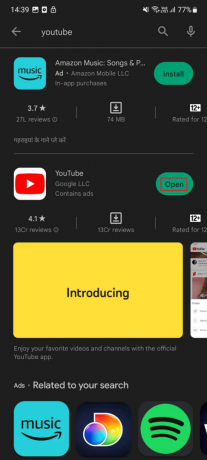
Metóda 9: Vymažte vyrovnávaciu pamäť aplikácie YouTube
Dôvodom diskutovaného problému môžu byť aj súbory vyrovnávacej pamäte. Preto musíte odstrániť nahromadené súbory vyrovnávacej pamäte príslušnej aplikácie. Kroky, ktoré vás prevedú, ako vymazať súbory vyrovnávacej pamäte YouTube, sú uvedené nižšie. Takže pokračujte v čítaní, aby ste sa o tom dozvedeli.
1. Najprv otvorte nastavenie aplikácie na vašom telefóne s Androidom.

2. Potom potiahnite prstom nadol a klepnite na Aplikácie.

3. Teraz potiahnite prstom nadol a klepnite na YouTube.
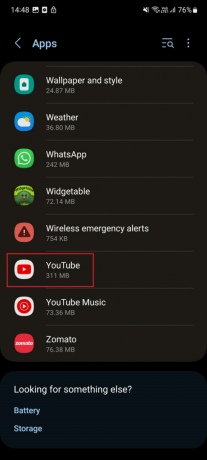
4. Ďalej v časti Informácie o aplikácii klepnite na Skladovanie.
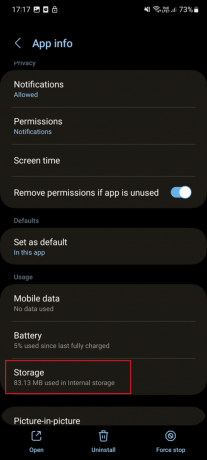
5. Nakoniec klepnite na Vymazať vyrovnávaciu pamäť.
Odporúčané:
- Ako nainštalovať softvér AI ako ChatGPT na váš počítač
- Ako často sa aktualizuje skóre Snapchat?
- Ako postupovať po jednotlivých snímkach na YouTube
- Je GAC Family na YouTube TV?
Dúfame, že tento článok bol užitočný a teraz už viete, prečo YouTube tvrdí, že sa vyskytne pripojenie na kontrolu offline a ako to opraviť ste offline skontrolujte chybu pripojenia na YouTube. Ak máte nejaké otázky, môžete sa ich opýtať v sekcii komentárov nižšie. Radi vám pomôžeme. Môžete nám tiež povedať, ktorá metóda sa vám osvedčila. Dajte nám tiež vedieť, čo sa chcete naučiť ďalej.
Elon je technický spisovateľ v TechCult. Už asi 6 rokov píše návody ako na to a zaoberal sa mnohými témami. Rád sa venuje témam týkajúcim sa Windows, Androidu a najnovších trikov a tipov.



